音質が悪い、または不要なバックグラウンドノイズのあるオーディオファイルがあり、その品質を向上させたいですか?オーディオファイルの品質を向上させると、確かにオーディオファイルが豊かになり、より快適になります。しかし、要件を満たすためにオーディオファイルを編集する方法を知っていますか?この記事はあなたが知っておくべきすべてについてあなたを啓発します。学ぶために読んでください。
オーディオ編集とは、録音を変更するプロセスを指します。これには、音楽、対話、効果音などが含まれます。このプロセスには、特定の目標を達成するための削除、コピー、貼り付け、置換、および切り取りが含まれます。書かれた作品を編集するのと同じです。唯一の違いは、単語で作業する代わりに音を変更することです。そのため、オーディオ編集は、オーディオ作品の品質を向上させたり、特定の目標を達成したりする方法と見なすことができます。
オーディオ編集には、破壊的と非破壊的な2種類があります。破壊編集では元のオーディオファイルを永続的に変更する必要がありますが、非破壊編集では、元のファイルを維持しながら新しいオーディオファイルバージョンを作成できます。破壊的な編集は高速ですが、間違いを元に戻すのは難しいでしょう。一方、非破壊編集では、オーディオファイルをリアルタイムで編集でき、より多くの処理能力が必要です。
さまざまな方法でオーディオファイルを編集できます。以下は、最高のオーディオ編集方法のいくつかです。
オーディオファイルの品質を向上させたいが、どこから始めればよいかわからない?プロのオーディオエディタアプリケーションは、好みに応じて低品質のオーディオファイルを強化するのに役立ちます。利用可能なツールから、 動画変換 究極 比類のないオーディオ編集機能で先例を打ち立てました。これは、ユーザーがオーディオおよびビデオファイルを簡単に編集、変換、 および圧縮 できるようにするオールインワンのオーディオ/ビデオ処理ツールです。
世界中の1,000万人以上の編集者が信頼しています 動画変換 究極 そのほぼ完璧なパフォーマンスのために。オーディオおよびビデオエディタとして優れているだけでなく、基本的なビデオ編集機能を提供し、一流のエンコーディング技術を採用しているため、比類のないオーディオおよび ビデオファイルが得られます。MP3、MP4、WMA、FLAC、AVIなどを含む1000以上のフォーマットをサポートし、WindowsとMacでシームレスに動作し、比類のないエクスペリエンスのための直感的なユーザーインターフェイスを誇っています。最先端の機能のおかげで、多くの人にとって頼りになるオプションです。これらの機能の一部は次のとおりです。
以下は、を使用してサウンドクリップを編集する方法です 動画変換 究極 アプリケーション:
01月に移動します 動画変換 究極 アプリケーションの公式Webサイトで、アプリケーションをダウンロードし、コンピューターにインストールして起動します。
02月[ファイルの追加]ボタンをクリックし、[ファイルの追加]または[フォルダーの追加]オプションを選択して、編集するオーディオファイルを追加します。または、ファイルをプログラムにドラッグアンドドロップすることもできます。

03月これで、アップロードされたオーディオファイルをアプリケーションのインターフェイスで確認できます。オーディオクリップを選択し、「カット」ボタンを押して不要な部分を削除します。

04月これを行うには、オーディオクリップの開始時間と終了時間を設定するか、プログレスバーでクリッパーをドラッグします。「セグメントの追加」ボタンをクリックして、さらにセグメントを作成します。

05月オーディオファイルを編集したら、右下隅にある[保存]ボタンをクリックします。次に、サムネイルを押してオーディオファイルをプレビューします。出力に満足したら、「すべて変換」ボタンをクリックして、選択した形式に変換できます。

続きを読む:
3の方法でAndroid上のWhatsAppからオーディオファイルを回復する方法?
Androidオーディオレスキュー:Android携帯から削除されたオーディオファイルを回復する方法
ウィンドウズメディアプレーヤーは、ユーザーがオーディオファイルとビデオファイルを効率的に編集できるようにするWindowsプログラムです。いくつかのプラグインをダウンロードしてインストールして、高度な編集機能を追加することもできます。以下は、Windowsメディアプレーヤーを使用してビデオを編集する方法です。
ステップ1.コンピュータで「ウィンドウズメディアプレーヤー」アプリケーションを起動します。
ステップ2.アプリケーションのインターフェースの左側に移動し、「音楽」ボタンをクリックします。これは、コンピューター上のすべてのMP3ファイルのリストを開くのに役立ちます。

ステップ3.次に、MP3ファイルのリストを検索し、編集するファイルを特定します。その後、ファイルを右クリックして「編集」オプションを選択します。
ステップ4.これにより、アーティストの名前や曲のジャンルなど、曲のさまざまな側面を編集できます。ファイルの一部を切り取るなど、他の高度な編集を行う場合は、追加のプラグインをダウンロードしてください。
ステップ5.ファイルの編集が完了したら、[OK]ボタンをクリックして変更を保存します。
次の手順を使用して、Windows メディア プレーヤーを使用してコンピューター上のオーディオ ファイルをトリミングすることもできます。
ステップ1.まず、コンピューターにSolveigMM WMPプラグインをダウンロードしてインストールし、Windows Media Playerソフトウェアを開きます。
ステップ2.Windows メディア プレーヤーのインターフェイスに移動し、上部のメニュー バーの [ツール] オプションを選択します。次に、「プラグイン」オプションを選択し、「SolveigMM WMPトリマープラグイン」オプションを選択します。

ステップ3.その後、Windows Media Playerに移動し、[音楽]ボタンをクリックして、利用可能なMP3ファイルのリストを開きます。編集するオーディオクリップを選択し、[ファイルの編集]オプションを選択します。
ステップ4.スライダーを使用して、トリミングする部分をマークします。開始点に移動し、「メーカーの追加」ボタンを押します。スライダーをもう一度動かして、オーディオクリップの終了位置をマークします。
ステップ5.オーディオクリップをトリミングした後、「ファイル」ボタンを押してエクスポートします。次に、[名前を付けて保存]オプションを選択し、ファイルを保存するフォルダを選択します。
見逃せない:
iPhoneからアンドロイド、コンピュータ、クラウドに大きなオーディオファイルを送信する方法
すばやく簡単に圧縮するためのトップ6オンラインファイルコンプレッサー
MyEditは、ユーザーがオーディオファイルをオンラインで編集できるようにする無料のオンラインオーディオ編集ツールです。このアプリケーションには、簡単なユーザーインターフェイスと人工知能 ビデオ編集ツール があり、オーディオ編集が簡単になります。このオンラインオーディオ編集プラットフォームには、ボイスチェンジャー、ボーカルリムーバー、オーディオトリマー、BPMファインダー、風/バックグラウンドノイズリムーバーなどの強力な機能があります。
MyEditは、複雑なオーディオ編集タスクを実行できる最高の無料オンラインオーディオ編集アプリケーションです。以下の手順は、MyEditを使用してオーディオファイルを編集する方法をガイドします。
ステップ1.MyEditの公式ウェブサイトをご覧ください。追加、削除、または変更するオーディオ機能を選択します。ここでは、ボーカルリムーバー、ボイスチェンジャー、ウィンドリムーバー、ピッチチェンジャーなどの機能を選択できます。
ステップ2.「ファイルを選択」ボタンをクリックして、オーディオファイルをプラットフォームにアップロードします。
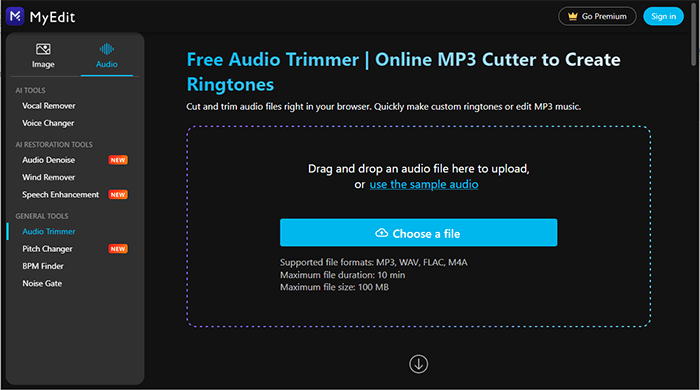
ステップ3.次に、要件を満たすようにビデオを編集します。使用する形式を選択し、[ダウンロード]ボタンを押して、編集したオーディオファイルをコンピューターにダウンロードします。
関連項目:
10の最高のMOVエディタオプション-MOVファイルを簡単に編集[更新ガイド]
Ocenaudioは、破壊的なオーディオファイルの編集を行う際に高い信頼性を備えた最高のシングルトラックオーディオエディタアプリケーションです。その直感的なユーザーインターフェイスは、同業他社とは一線を画しています。この強力なアプリケーションを使用すると、オーディオファイルに透かしを追加したり、オーディオファイルのメタデータを操作したり、特定のチャンネルを編集したり、さまざまなクリップボード操作を実行したり、ビデオをトリミングしたり、バックグラウンドノイズを削除したり、オーディオのピッチを調整したりできます。
これは優れたオーディオエディタであり、初心者のコンピュータユーザーを含むすべてのユーザーに最適です。興味深いことに、このアプリケーションは、その比類のない機能にもかかわらず無料で利用できます。以下は、この強力なオーディオエディタアプリケーションを使用してサウンドクリップを編集する方法です。
ステップ1.アプリケーションの公式Webサイトに移動し、コンピューターにアプリケーションをダウンロード、インストール、および起動します。
ステップ2.「ファイル」ボタンをクリックし、「新規」オプションを押して、新しいプロジェクトを作成します。
ステップ3.「コントロール」に移動し、「録音ミキサー構成」をタップしてマイクを選択して、マイクを選択します。
ステップ4.左上隅にある「赤い」円ボタンを押して、プロジェクトに合ったチャンネルとサンプルレートを選択します。
ステップ5.ファイルを編集するには、記録を停止し、編集する領域を強調表示し、ツールを使用して効果を適用します。
ステップ6。「ファイル」ボタンをクリックし、「保存」ボタンを押して、ファイルの場所と形式を選択して、編集したファイルをデバイスに保存します。

好きかもしれません:
MP11を簡単かつ迅速に分割するための4の最高のMP4スプリッターオプション
ビデオを簡単にズームインする方法:ステップバイステップガイド
上記の記事では、この記事で説明されているさまざまな方法を使用してオーディオファイルを編集する方法について説明しました。あなたに最も適した方法を選択してください。ただし、使用することをお勧めします 動画変換 究極 使いやすく、高速で、信頼性が高いアプリケーション。
関連記事:
TikTokに独自のサウンドを追加する方法[2023年に見逃せない]
簡単な編集:わずか数ステップでTikTokでビデオをトリミングする方法
究極のSnapchatビデオエディタアプリでクリエイティブな可能性を解き放つ